В своей практике всё чаще и чаще я встречаю случаи, когда пользователь, после того, как ему установили роутер и подключили компьютер или ноутбук, не может подключить к нему планшет, телефон или другой ноутбук потому, что не в курсе какой пароль от ВайФая у него используется. Хотя бывает и такое, что сам человек через какое-то время забывает напрочь ключ безопасности сети. Узнать его можно двумя способами. Первый — это посмотреть в настройках роутера. Но для многих это тёмный лес. Поэтому есть второй способ, который гораздо проще: если у Вас уже есть компьютер или ноутбук, подключенный к этой беспроводной сети, то можно найти пароль WiFi в параметрах подключения у самой операционной системы Windows 10, благо сделать это в ней проще простого.
Начнём с того, что в правом нижнем углу экрана, рядом с часами, найдём вот такой значок:
Кликаем на значок чтобы открыть меню подключений, в котом надо выбрать пункт «Сетевые параметры». Таким образом мы попадаем в Настройки Виндовс 10, а именно в раздел «Сеть и Интернет» -> «Wi-Fi»:
В нижней части окна находим ссылку «Настройка параметров адаптера», кликаем на ней левой кнопкой мышки и попадаем в Сетевые подключение Windows 10, где нас интересует «Беспроводная сеть». Кликаем на неё правой кнопкой:
В появившемся контекстном меню выбираем пункт «Состояние». Этим мы откроем окно со статусной информацией о подключении. В нём надо нажать на кнопку «Свойства беспроводной сети»:
В открывшемся окне выбираем вкладку «Безопасность». Здесь отображается информация о типе безопасности и используемом способе шифрования. Нас же интересует поле Ключ безопасности сети, которое закрыто звёздочками. Чтобы узнать пароль от ВайФая в Windows 10 — надо поставить галочку «Отображать вводимые знаки» и тогда вместо звёздочек мы увидим самую ключевую последовательность символов.
Замечание: Таким способом можно воспользоваться только с той сетью, к которой подключен компьютер в данный момент. Если Вы от неё отключены, то таким способом посмотреть пароль WiFi не получится.



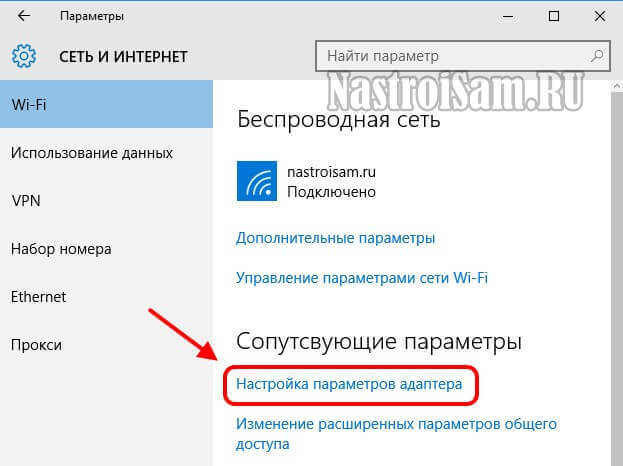
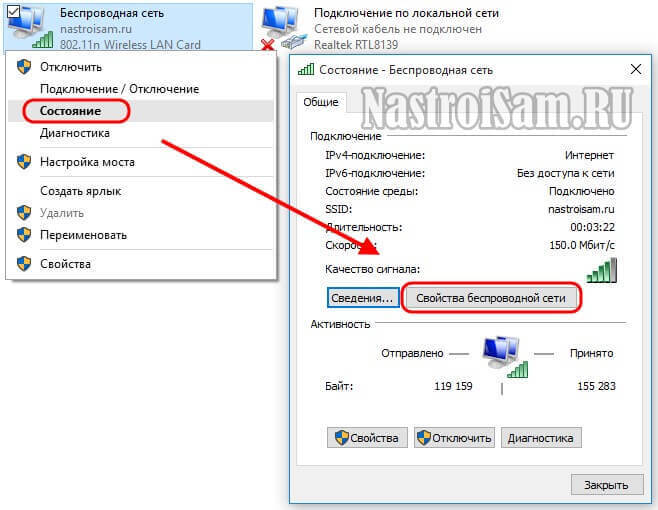

А изменить пароль в последнем окне взможно? Сам проверил бы, но у меня не установлена 10-ка, пока не спешу…
Да, изменить можно.
Недавно натолкнулся на ваши статьи они мне очень помогли, спасибо все кратко и понятно.
А как можно узнать ключ в настроенном соединении при ситуации указанной в Вашем замечании?
Стандартными средствами — нет. Только с помощью сторонних программ типа Cain&Abel, которые эту информацию из реестра выдергивают.
Добрый вечер. У меня проблема другого рода. Пароль на wi fi я знаю. Сменил его в роутере, а теперь в Windows 10 не могу подключится к Wi Fi пароль не запрашивает. что делать в такой ситуации?
Надо в списке забыть эту сеть и тогда уже подключиться снова.
?? пока писала вопрос, wifi подключился сам , до этого три часа ноут не спрашивал пароль, просто не подключал и все!!! ?? ? спасибо!!!
ну да не получится, ню-ню
1. Запустите командную строку от имени администратора
2. В командной строке введите команду: netsh wlan show profiles
3. Отобразится список сохраненных Wi-Fi сетей. Отметьте для себя имя той, для которой нужно узнать пароль. И введите следующую команду: netsh wlan show profile name=”имя_сети” key=clear
После выполнения команды вы получите информацию о сохраненной сети, включая пароль для этой сети в разделе «Параметры безопасности» поле «Содержимое ключа».
Сын нажал на какие -то кнопки и больше не можем включать вай фай. По вашей инстукции доходим доходим до свойства и оно не активно. Что делать?
Следуя вашим шагам, после нажатия правой кнопкой мыши функция «состояние» не активна и я не могу перейти на следующий шаг. Почему так?
Нина — а подключение точно активно?
как посмотреть пароль вайфая на пк который подключен локально к роутеру
Локально — это как?